|
ZT230
Zebra ZT230通常需要进入Force Download Mode模式的情况:
1、打印机开机自检锁死或死机。
2、打印机屏幕停止在Zebra logo状态。
3、打印机将不再接受命令。
4、打印机停止解压缩固件。
5、打印机中存储的参数或对象消失。
注意:Force Download Mode模式仅适用于串行通信电缆连接(串口设置:115200,8,N,1)或USB电缆连接;下载Firmware成功后,打印机会自动重启,并打印出一个配置表。
Zebra ZT230如何进入Force Download Mode模式:
1、打印机关机。
2、按住前面板上图示的两个按键。

3、按住后开机,直到屏幕上显示"Download New Firmware, Serial: 115200,8,N,1, USB: Active",然后松开这两个按键。
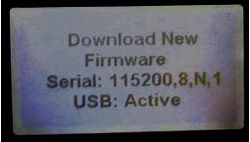
4、这时Zebra ZT230打印机进入到Force Download Mode模式。
Zebra ZT230 Firmware文件下载地址:http://www.chongshang.com.cn/news/view.asp?id=778
Zebra ZT230在Force Download Mode下发送Firmware文件到打印机的几个常用方法:
1、通过ZebraDesigner Driver发送Firmware的ZPL文件。
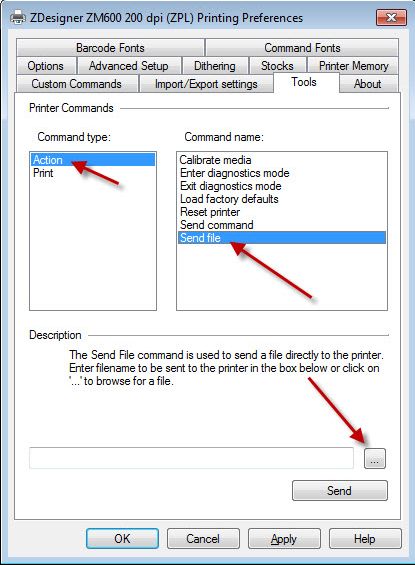
2、通过Zebra Setup Utility发送Firmware的ZPL文件 。
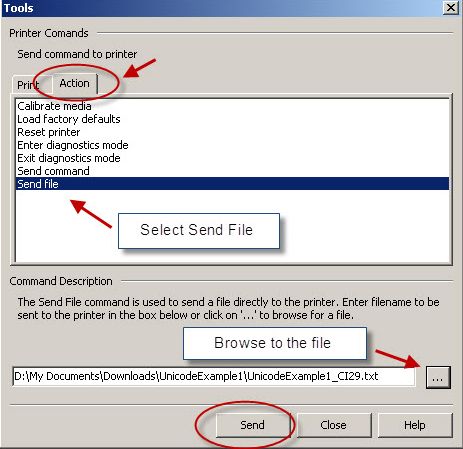
3、通过ZebraNet Bridge发送Firmware的ZPL文件 。
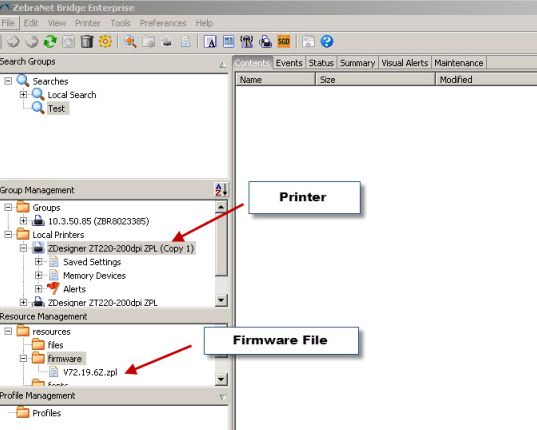
标签
条码标签
碳带
|





